苹果手机提供了多种字体大小选项,用户可以根据自己的需求进行调整,如果觉得手机上的字体太大或太小,可以在设置中进行调整。在iPhone上,可以进入设置-显示与亮度-文本大小和加粗,然后通过滑动滑块来调整字体大小。用户还可以在辅助功能中找到更多字体调整选项,如加粗文本和减少透明度等。通过调整字体大小,用户可以更加舒适地阅读手机上的文字内容,提高使用体验。
iPhone怎么调整字体大小
具体步骤:
1.打开iPhone手机后,在苹果桌面里找到【设置】,如下图所示。
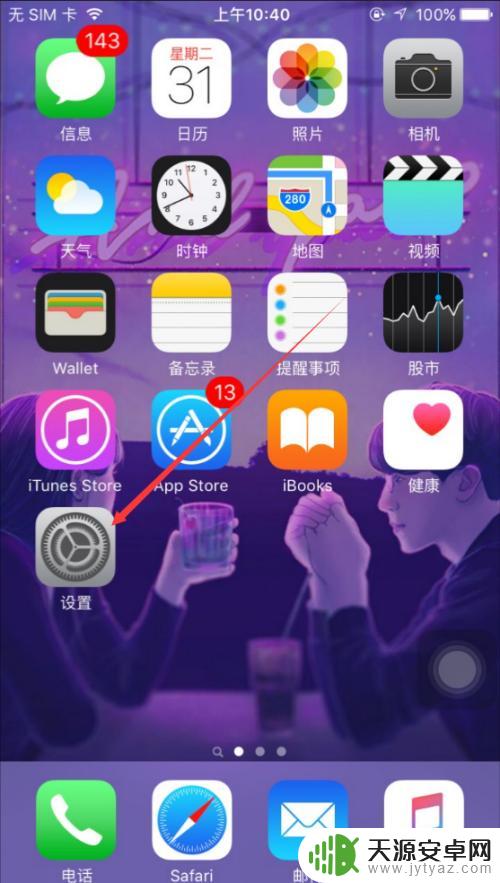
2.在苹果设置界面里直接点击【显示与亮度】,如下图所示。
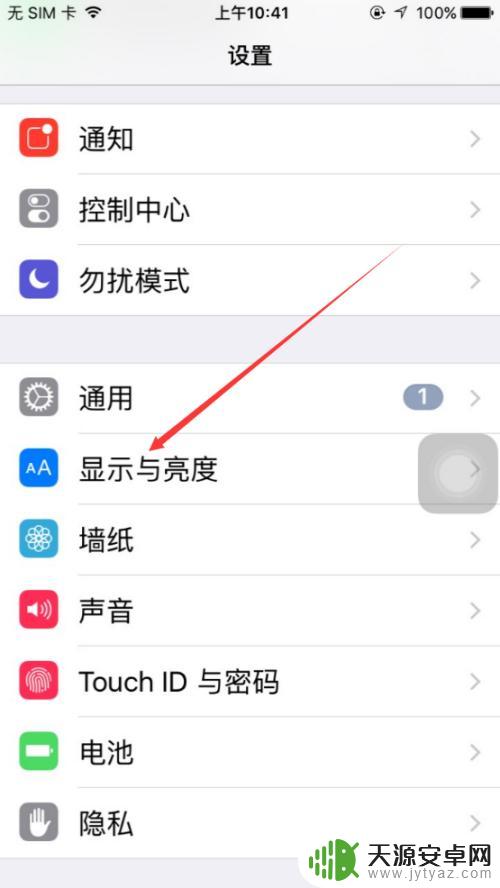
3.在显示与亮度界面上,点击【字体大小】,如下图所示。
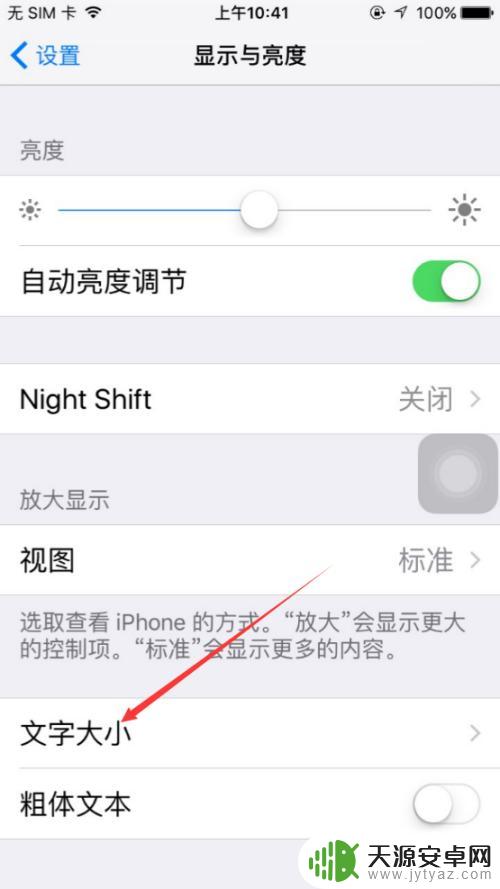
4.在苹果手机字体大小界面里可以看到有个滑块,移动滑块可以调整文字大小。如下图所示。
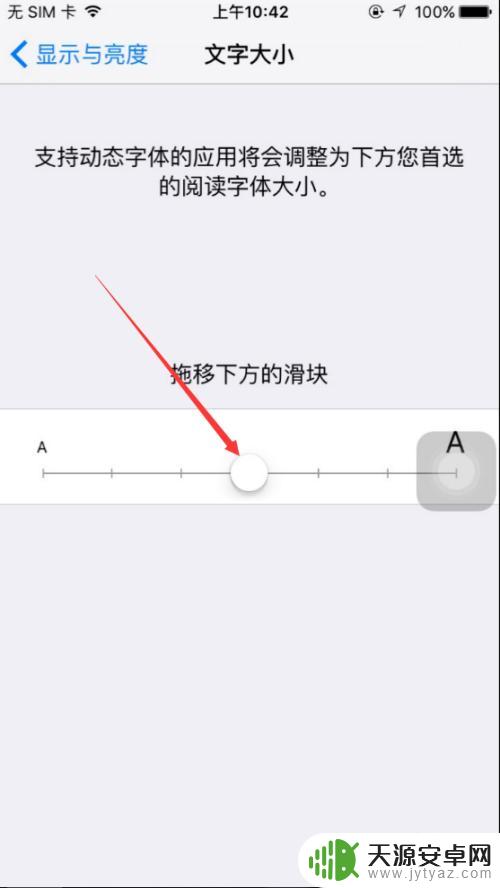
5.将下面的滑块向右滑动后,上面的文字对应的变大了,如下图所示。
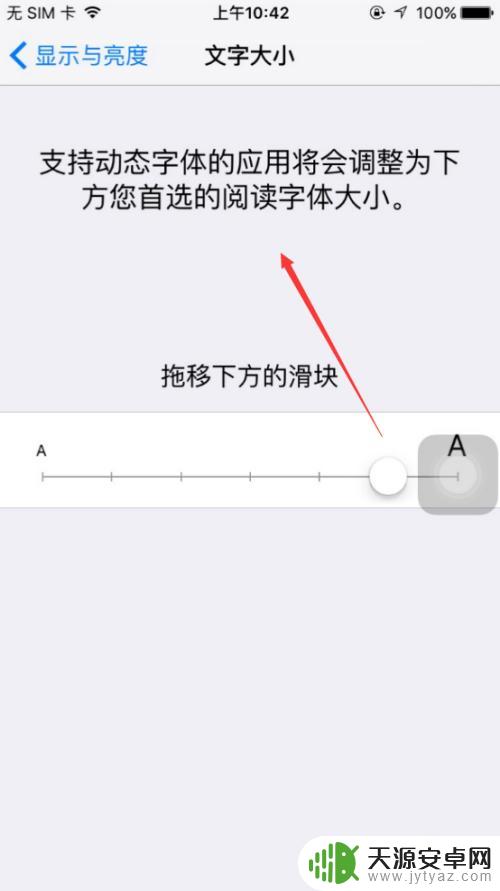
6.设置好苹果文字大小后,我们在打开备忘录,输入几个文字看看效果吧。
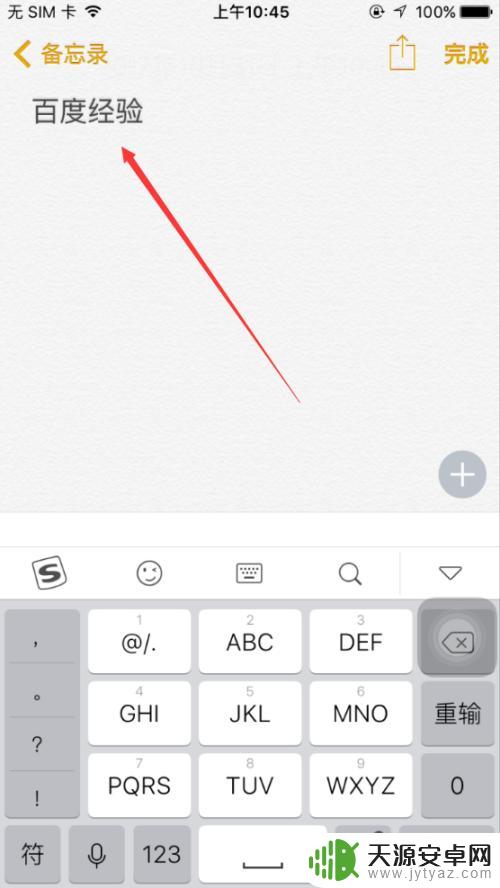
以上就是苹果手机字体如何调小的全部内容,如果您遇到这种情况,可以按照以上方法解决,希望这些方法能对大家有所帮助。









